当前位置: 首页 > win7 7b蓝屏怎么解决?win77b蓝屏解决方法
win77b蓝屏怎么解决-win77b蓝屏解决方法?
当我们使用win7系统时,有时会遇到电脑开机时报错,出现7b字符的提示。此时我们可以选择在pe系统中使用代码恢复系统,或直接重新安装系统来解决问题。以下是一些具体的方法。
win77b蓝屏解决方法
方法一:
1、我们先准备一个系统u盘。
2、使用u盘启动,进入pe系统。
3、在pe系统中,按“win+r”,并输入“cmd”,回车确定。
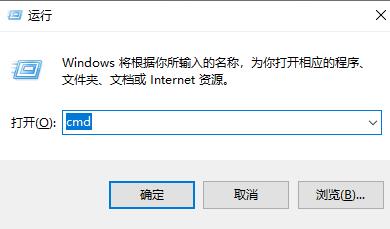
4、在弹出窗口中输入“bcdedit / set {default} osdevice boot”,回车确定。
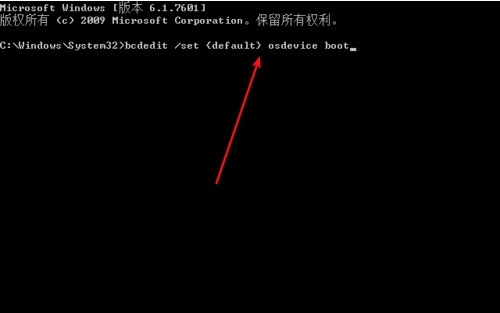
5、完成之后再输入“bcdedit /set {default} device boot”,回车确定。
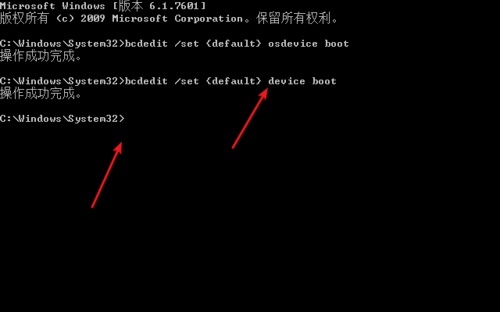
6、等待操作完成之后再输入“bcdedit / set {default} detecthal 1”,回车确定。
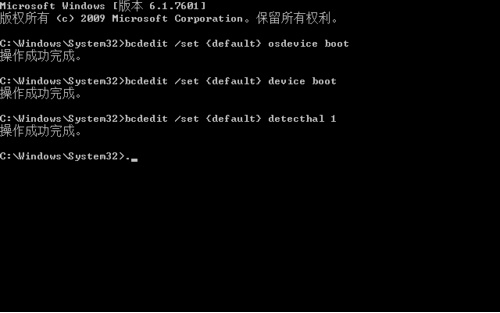
7、最后等待操作成功完成之后重启电脑就可以了。
方法二:
1、同样还是准备一个系统u盘,然后我们下载一个新系统,放进去。
这是一款非常方便的一键装机系统,安装操作简单迅速,只需要动一动手就能够轻松安装系统了,非常适合新手使用。
此外,该系统还集成了当下实用的各种硬件驱动,不需要用户再手动安装驱动了,既省时又省力。

2、下载完成之后放入u盘,然后把u盘插入电脑。
3、和第一种方法一样,我们首先进入pe系统。
4、不同的是,我们直接在pe系统中运行之前下载好的一键重装系统。
5、之后只要等待系统自动完成重装就可以了。
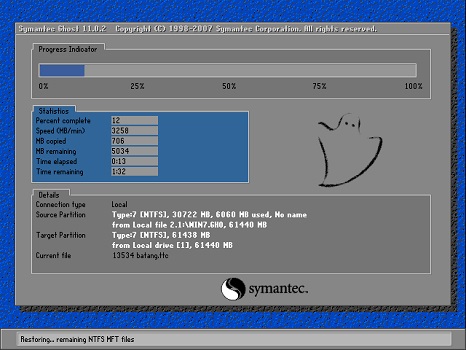
以上就是win77b蓝屏解决方法介绍了。除上述方法之外,我们还可以优先检查是否是硬件出现问题,电源线内存是否插好等。

2024-10-10

2024-10-08

2024-10-09

2024-10-10

2024-10-10

2024-10-09

2024-10-06